在Windows操作系統中使用MTP(Media Transfer Protocol)協議主要涉及到與移動設備(如智能手機、平板電腦等)的連接和數據傳輸。MTP是一種用于交換媒體文件(如音樂、視頻、圖片等)的通信協議,它被廣泛用于Android設備。以下是如何在Windows中使用MTP協議的詳細步驟:
1. 確保設備支持MTP
首先,你需要確認你的設備支持MTP協議。大多數現代Android設備都支持MTP,但也有一些設備可能默認使用PTP(Picture Transfer Protocol)或其他協議。你可以在設備的設置中查看或更改傳輸模式。
2. 使用USB連接設備
使用USB數據線將你的移動設備連接到Windows電腦。確保使用高質量的數據線,以保證數據傳輸的穩定性。
3. 在設備上啟用MTP模式
- Android設備 :連接設備后,下拉通知欄,選擇“媒體設備(MTP)”或“文件傳輸”作為USB連接選項。
- 其他設備 :根據設備的不同,可能需要在連接設置中手動選擇MTP模式。
4. 在Windows中識別設備
連接設備后,Windows應該會自動識別并安裝必要的驅動程序。如果設備沒有被識別,你可能需要手動安裝驅動程序。
5. 使用文件資源管理器訪問設備
一旦設備被識別,你可以在文件資源管理器中訪問它。打開文件資源管理器,你會在“此電腦”或“我的電腦”下看到一個代表你設備的圖標。
6. 傳輸文件
- 發送文件到設備 :將文件拖放到設備圖標上,或者打開設備文件夾,然后將文件拖放到相應的文件夾中。
- 從設備接收文件 :在設備文件夾中選擇文件,然后拖放到電腦的任意位置。
7. 使用第三方軟件
如果你需要更高級的功能,如批量傳輸、文件管理等,可以考慮使用第三方軟件,如:
- Windows Media Player :Windows自帶的媒體播放器,支持MTP設備。
- HandShaker :適用于Android設備的文件管理和傳輸工具。
- MTP Tool :一個開源的MTP設備管理工具。
8. 遇到問題時的故障排除
- 驅動問題 :如果設備無法被識別,嘗試更新或重新安裝設備驅動程序。
- 連接問題 :確保USB連接穩定,嘗試使用不同的USB端口或數據線。
- 兼容性問題 :某些設備可能與Windows的MTP驅動程序不完全兼容,這時可以嘗試使用第三方軟件或查看設備制造商提供的解決方案。
9. 安全移除設備
在斷開連接之前,確保正確地從系統中“彈出”或“安全移除”設備,以防止數據損壞。
10. 保持系統和設備的更新
定期更新Windows和設備上的操作系統,以確保最佳的兼容性和性能。
通過以上步驟,你可以在Windows中有效地使用MTP協議與移動設備進行數據傳輸。記住,不同設備和Windows版本之間的具體步驟可能會有所不同,因此可能需要根據實際情況進行調整。
-
數據傳輸
+關注
關注
9文章
2030瀏覽量
66257 -
WINDOWS
+關注
關注
4文章
3617瀏覽量
91725 -
移動設備
+關注
關注
0文章
519瀏覽量
55309 -
MTP
+關注
關注
2文章
70瀏覽量
16993
發布評論請先 登錄
FX3為什么無法在Windows中使用Gstreamer?
如何在MATLAB中使用DeepSeek模型
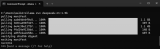




















評論